Manuale utente di Pages per Mac
- Ciao
- Novità
-
- Modificare il font o la dimensione del font
- Impostare un font di default
- Grassetto, corsivo, sottolineato e barrato
- Modificare il colore del testo
- Aggiungere un’ombra o un contorno al testo
- Cambiare le maiuscole del testo
- Copiare e incollare gli stili testo
- Aggiungere un effetto di evidenziazione al testo
- Formattare trattini e virgolette
-
- Impostare la spaziatura tra le linee e tra i paragrafi
- Impostare i margini del paragrafo
- Formattare gli elenchi
- Impostare i punti di tabulazione
- Allineare e giustificare il testo
- Impostare impaginazione e interruzioni di linea e paragrafo
- Formattare le colonne del testo
- Collegare le caselle di testo
- Aggiungere bordi e regole (linee)
-
- Impostare dimensione e orientamento della pagina
- Impostare i margini del documento
- Impostare le pagine affiancate
- Modelli pagina
- Aggiungere i numeri di pagina
- Modificare lo sfondo della pagina
- Aggiungere un bordo intorno a una pagina
- Aggiungere filigrane e oggetti sullo sfondo
- Creare un modello personalizzato
-
- Controllo ortografico
- Cercare info sulle parole
- Trovare e sostituire il testo
- Sostituire il testo automaticamente
- Mostrare il conteggio delle parole e altre statistiche
- Visualizzare le note
- Impostare il nome dell’autore e il colore del commento
- Evidenziare il testo
- Aggiungere e stampare i commenti
- Rilevare le modifiche
-
- Inviare un documento
- Pubblicare un libro su Apple Books
-
- Introduzione alle funzionalità di collaborazione
- Invitare altri utenti a collaborare
- Collaborare a un documento condiviso
- Visualizza le attività più recenti in un documento condiviso
- Modificare le impostazioni di un documento condiviso
- Interrompere la condivisione per un documento
- Cartelle condivise e collaborazioni
- Usare Box per collaborare
-
- Utilizzare iCloud Drive con Pages
- Esportare in Word, PDF o in un altro formato di file
- Aprire un libro iBooks Author in Pages
- Ridurre le dimensioni del file di un documento
- Salvare un documento molto grande come pacchetto
- Ripristinare una versione precedente di un documento
- Spostare un documento
- Eliminare un documento
- Bloccare un documento
- Proteggere un documento con una password
- Creare e gestire i modelli personalizzati
- Copyright

Mostrare il conteggio delle parole e altre statistiche in Pages sul Mac
Puoi visualizzare il conteggio delle parole, il conteggio dei caratteri (inclusi o esclusi gli spazi), il numero di paragrafi e il numero di pagine di un documento.
Mostrare il conteggio di parole, caratteri o paragrafi
Fai clic su
 nella barra strumenti, quindi scegli “Mostra conteggio parole”.
nella barra strumenti, quindi scegli “Mostra conteggio parole”.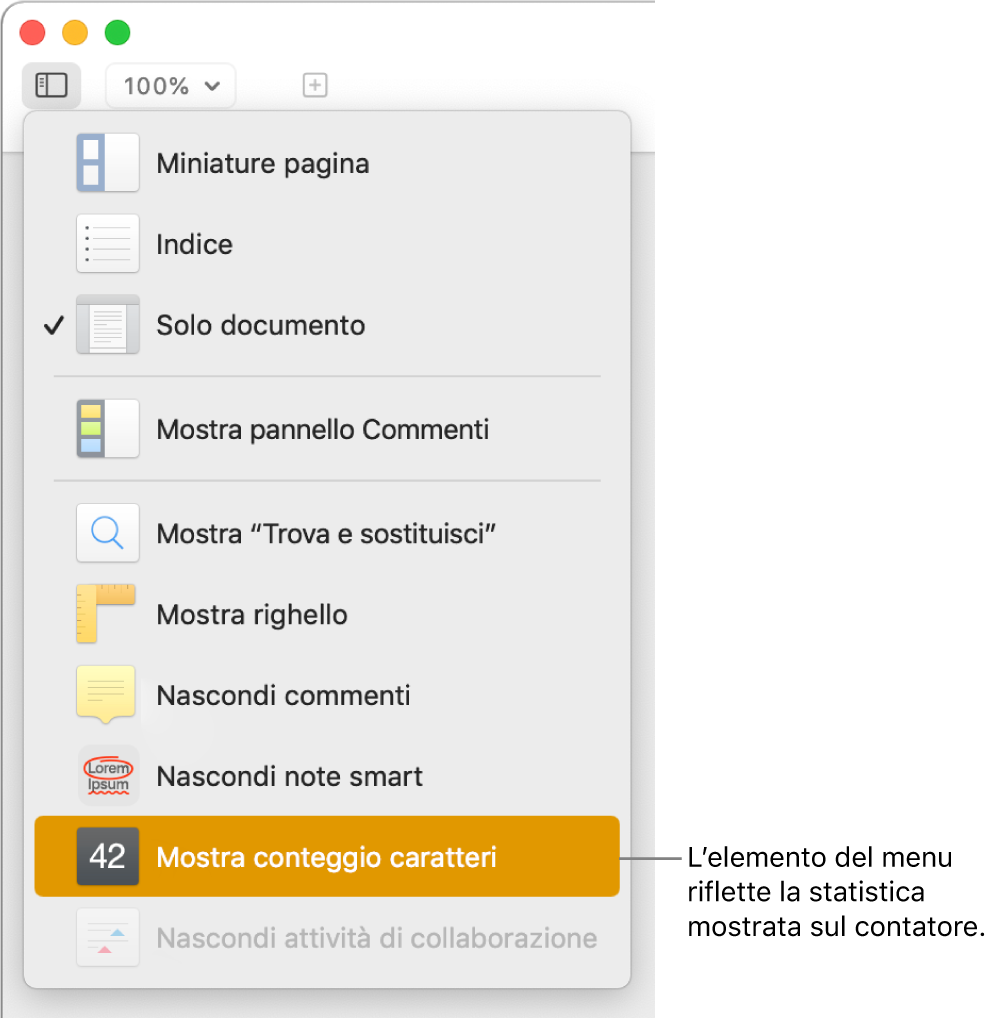
L’opzione del menu cambia in base alla statistica precedentemente selezionata. Ad esempio, se l’ultima volta che è stato utilizzato il contatore la selezione era “caratteri con spazi”, la voce del menu è “Nascondi conteggio caratteri”.
Esegui una delle seguenti azioni:
Visualizza più statistiche: fai clic sulle frecce sul lato destro del contatore nella parte inferiore della pagina, quindi scegli un’opzione. Puoi contare i caratteri con o senza spazi e le parole, i paragrafi e le pagine totali.
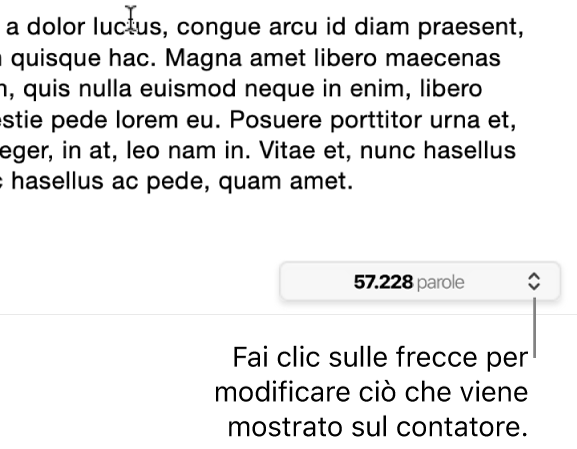
Modifica la statistica mostrata sul contatore: fai clic su una delle opzioni nel menu del contatore.
Sposta il contatore: trascinalo in una posizione sulla pagina.
Nascondi il contatore: fai clic su
 , quindi scegli “Nascondi conteggio parole” (o qualunque sia la statistica corrente).
, quindi scegli “Nascondi conteggio parole” (o qualunque sia la statistica corrente).
Per visualizzare il conteggio delle parole e altre statistiche solo per una parte di un documento, ad esempio un paragrafo, seleziona il testo che desideri controllare. Il conteggio viene aggiornato in modo da riflettere solo il testo selezionato.
Aggiungere un contatore pagina a un documento
Puoi aggiungere un contatore pagina a un’intestazione, un piè di pagina o in qualsiasi altro punto della pagina. Il contatore si aggiorna man mano che aggiungi o rimuovi le pagine ed è visibile nel documento stampato.
Fai clic sul punto in cui desideri che venga visualizzato il contatore pagina.
Fai clic su
 nella barra strumenti, quindi scegli “Contatore pagina”.
nella barra strumenti, quindi scegli “Contatore pagina”.
Se il documento ha più di una sezione e il numero delle pagine non è impostato per continuare da una sezione all’altra, il contatore pagina riporta solo le pagine della sezione attuale (o di eventuali sezioni che continuano la sua numerazione).